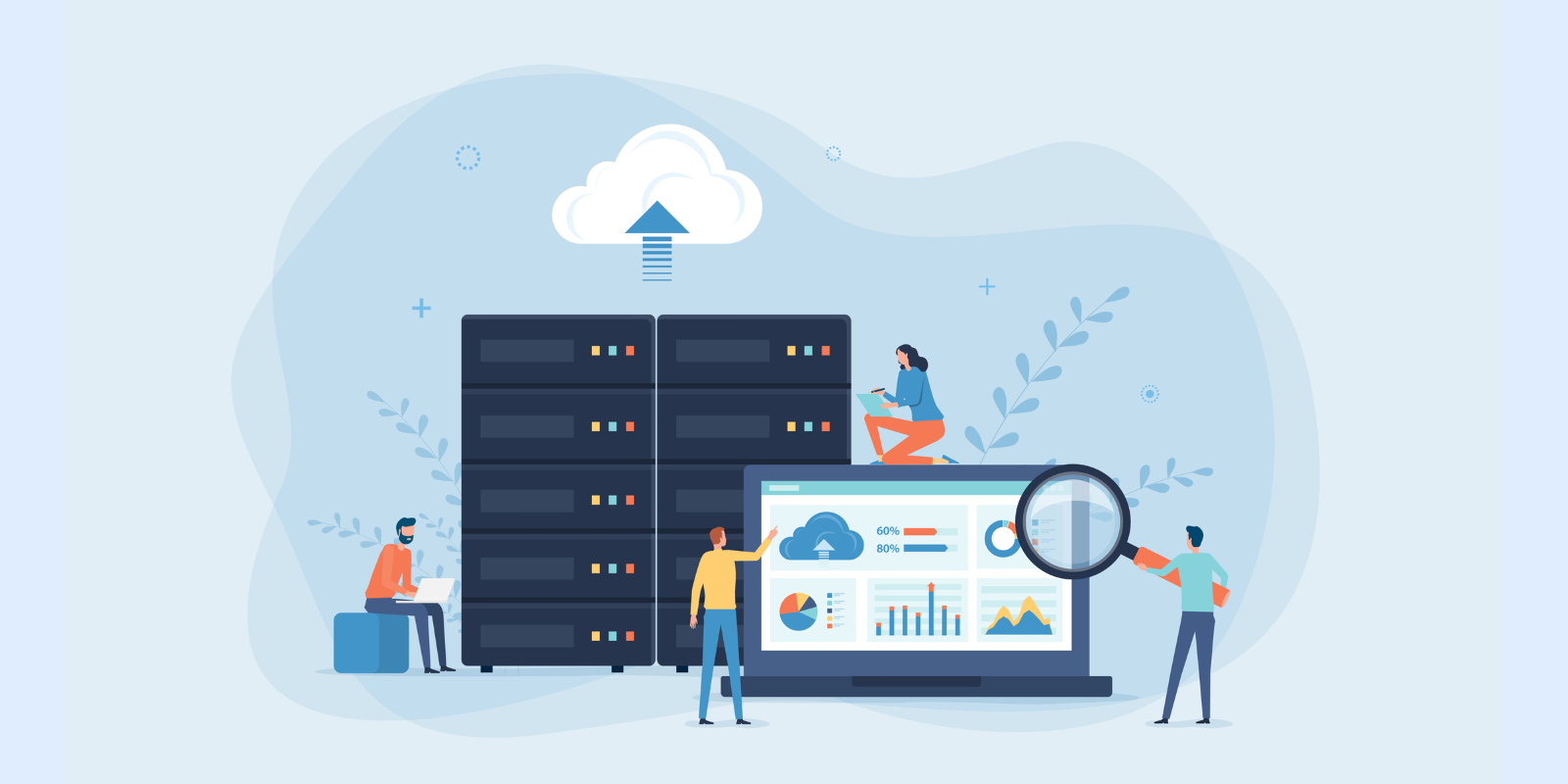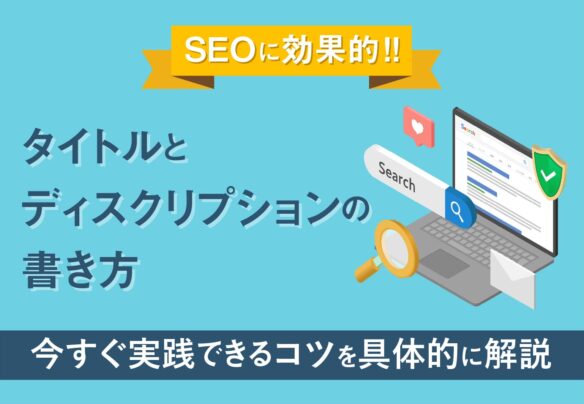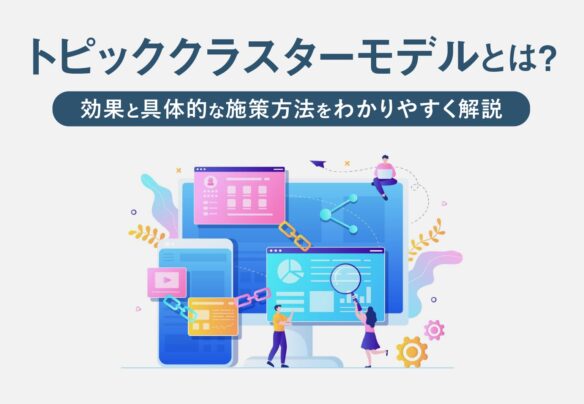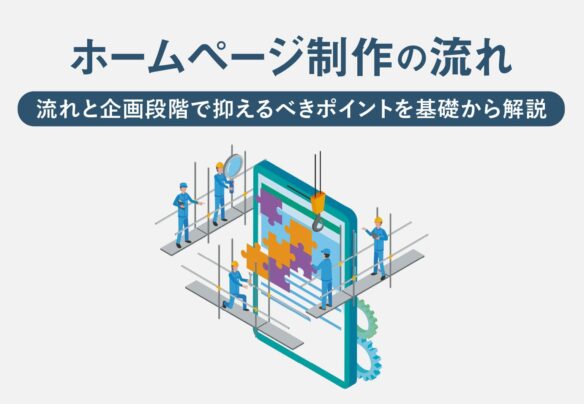本記事について
このような方におすすめ
- ドメインの取得方法がわからない
- URLに好きな名前(ドメイン)をつけたい
- おすすめのドメイン取得サービスを知りたい
- 「.com」や「.co.jp」などの末尾の選び方を知りたい
記事を読む価値
初めてドメインを取得する方のために、ドメインサービスに申し込みするまでの流れをご紹介します。
この記事を読み進めることで、誰でもドメインを取得できるようになります。
本記事の信頼性
当記事は大阪のホームページ制作会社パープルグラフィックスが作成しています。
弊社は2010年9月に設立して以来、10年以上もこの業界で数え切れない程のホームページをクライアント様に納品してまいりました。
そんなホームページ制作会社の担当者が、初心者の方にもおすすめの方法をわかりやすくご説明いたします。
ドメインとは
ドメインとは、インターネット上の住所のようなものとなります。
ちなみに、ドメインとセットで必要になるサーバーとは、ホームページのデータを置いておくためのスペース(=場所)、つまり土地のようなものといえます。
ホームページを公開するためには、サーバーと合わせて、この住所にあたるドメインを取得する必要があるというわけです。
ドメインの種類
ドメインは様々な種類がありますが、代表的なものを一部ご紹介いたします。
| ドメイン | 用途 |
|---|---|
| .com | 商業組織用 |
| .jp | 日本国内サービス用 |
| .co.jp | 日本国内法人用 |
| .net | ネットワークサービス用 |
| .ne.jp | 国内ネットワークサービス用 |
| .ac.jp | 学校法人用 |
| .info | 誰でも |
| .biz | ビジネス向け |
| .org | 非営利組織用 |
ドメイン取得サービス比較
ドメイン(住所)をどうやって手に入れるかというと、一般的にはドメイン取得サービスからドメインを取得します。
ドメイン取得サービスは様々な企業が提供しているので、ご自身に合ったサービスを選ぶ必要があります。
以下に各社ドメイン取得サービスの特徴を比較してみましたので参考にご覧ください。
| サービス名 | おすすめ度 | .com 取得費用 | .com 更新費用 | 取扱種類 | Whois 公開代行 | サーバー |
|---|---|---|---|---|---|---|
| エックスサーバー | ★★★★★ | 1円 | 1,298円 | 70種類 | あり | あり |
| お名前.com | ★★★★★ | 1円 | 1,408円 | 426種類 | あり | あり |
| ムームードメイン | ★★★★☆ | 998円 | 1,628円 | 401種類 | あり | あり |
| スタードメイン | ★★★☆☆ | 968円 | 1,298円 | 68種類 | あり | あり |
ドメイン取得サービス会社を選ぶ上でのポイント
- 取得できるドメインの種類(.comや.jp等)の多さ
- 管理画面の使いやすさ
- サーバーとセットで契約することで、無料で取得できるドメインがあるか
- 取得費用や維持費用
- Whois情報の公開代行サービス(※)の有無
(※)Whois情報の公開代行サービスって何?
実は、ドメインを取得するとネット上に所有者の名前や住所等がネット上に公開されてしまいます。
しかし、この「Whois情報の公開代行サービス」があればドメイン取得サービス会社の情報がかわりに掲載されることになります。
弊社がおすすめするドメイン取得サービス
そんな中で弊社がおすすめするのが、お名前.comとエックスサーバードメインです。
お名前.comは、とにかく種類が豊富で費用面も優れていますが、その反面で管理画面の使い勝手やDMの量の多さが若干気になります。
一方、エックスサーバーは選べるドメインの種類こそあまり多くないものの、料金の安さや管理画面の使い勝手がトップクラス。さらに、当サイトのレンタルサーバー選びでは、エックスサーバーをおすすめしていますので、エックスサーバーを使っていれば、ドメインも同じ会社で取得してしまった方が、管理もしやすくて、特に初心者の方にとってはメリットが多いかと思います。
エックスサーバードメインへの申込み方法
そこで、エックスサーバードメインへの申込方法をご説明いたします。
1. TOPページで取得したいドメインを入力
それではエックスサーバーで申込みをしてみましょう。
まずはエックスサーバードメインのTOPページへアクセスして、好きなドメイン名を入力して検索してみましょう。
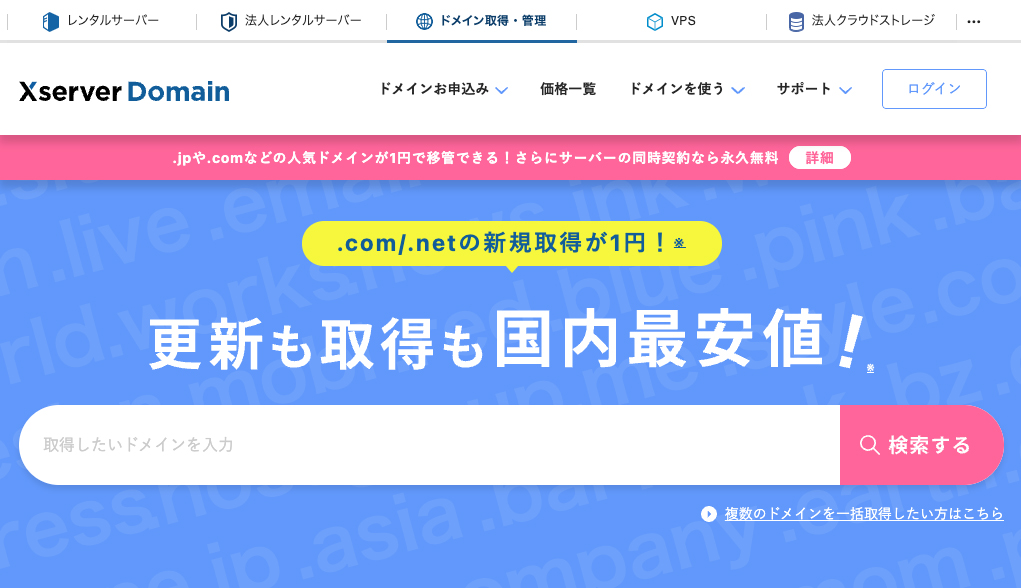
2. ドメインを決定する
検索すると、検索結果画面が表示されます。
そこでは「.com」や「.jp」といったメジャーなドメインから「.xyz」や「.org」など様々なドメインにて、取得可能かどうかが一覧で表示されます。
ドメイン名は早いもの勝ちですので、誰かがすでに取得しているものは取得できません。
本ケース「domaian-test」の場合、「domaian-test.com」や「domaian-test.net」は既に誰かが取得しているために申込みできませんでしたが、「domaian-test.jp」なら取得できるようです。
それでは、希望のドメインをクリックしてチェックを入れて、画面下部にある「取得手続きに進む」ボタンをクリックしましょう。
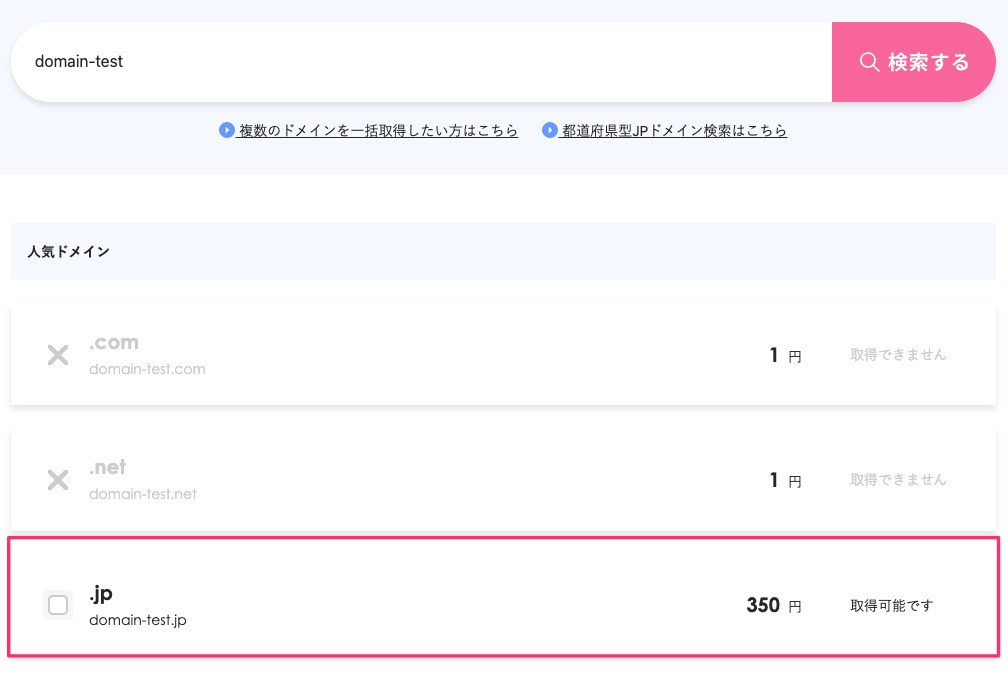
3.契約期間の確認と、サーバー取得についての確認
まずは契約期間を選択します。
画面のスクリーンショットにも表記がありますが、この価格は一年目の価格であって、二年目以降は更新価格が適用されるためにご注意ください。
次にレンタルサーバーの同時お申込みの案内があります。
すでにレンタルサーバーを取得済みの方はスルーして問題ないですが、これからサーバーを取得する必要のある方は、同時お申込みをしておくと良いでしょう。
同じところでサーバーとドメインを取得しておくと、あとで管理が楽になるのでオススメです。
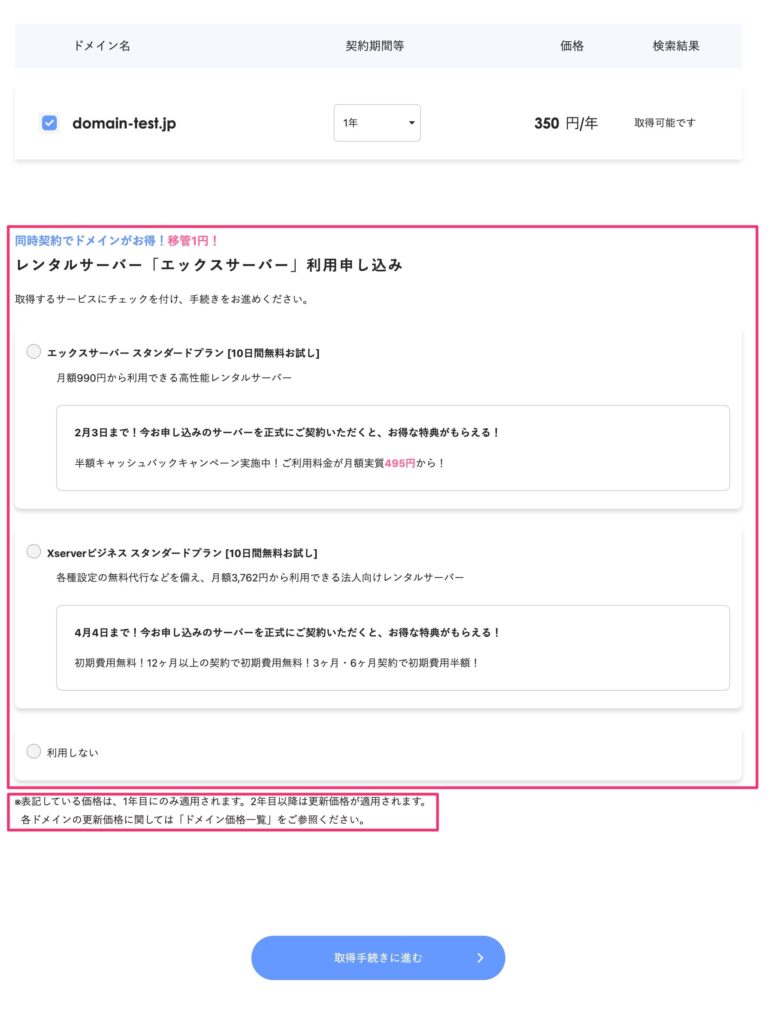
4. ログイン・アカウント登録
ドメイン契約にあたり、ログインを行います。
既にエックスサーバーでのアカウントをお持ちの方は、右側からログインしていただき、初めての方は左側のボタンを押してアカウント登録画面へと進みます。
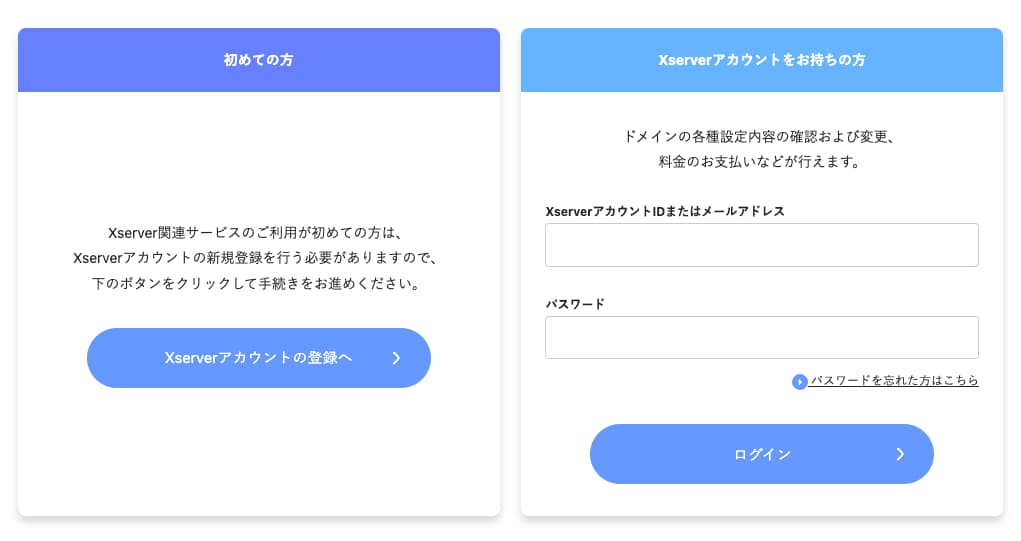
5. ユーザー情報を入力する
名前や住所、パスワード等のユーザー情報を入力し、最後に利用規約と個人情報の取り扱いについての同意にチェックを入れて、「確認画面へ進む」ボタンを押します。
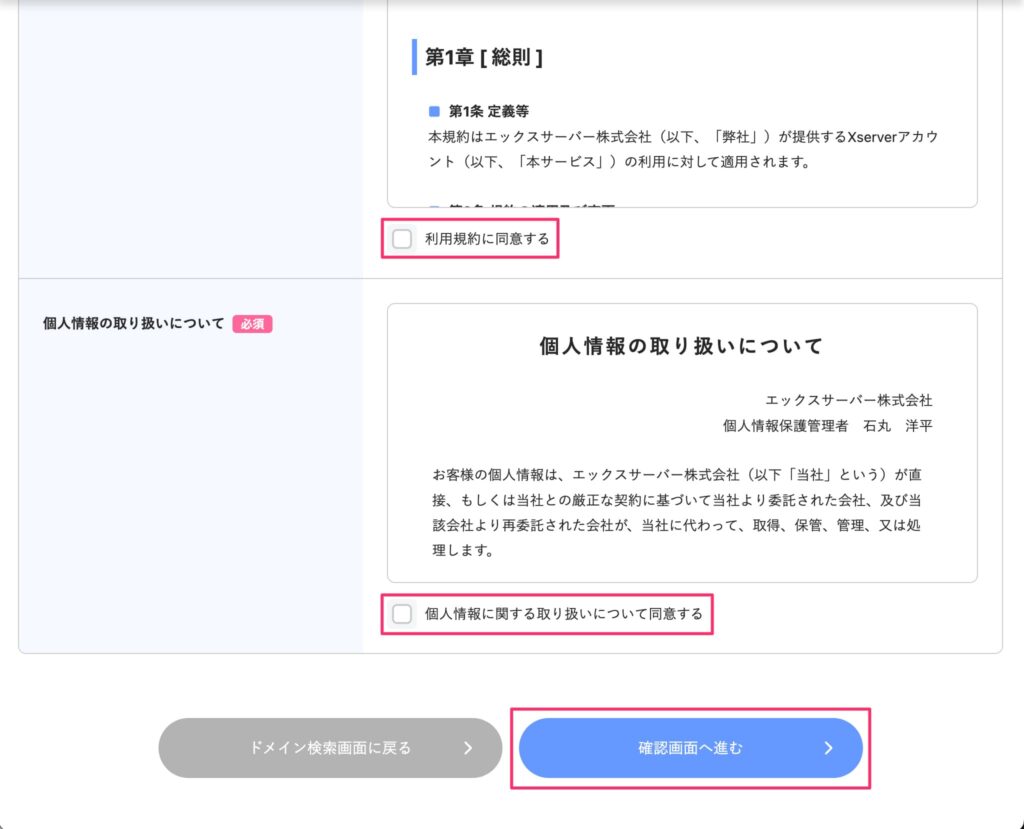
6. 認証コードを取得する
認証コードを取得する電話番号を入力し、さらにその取得方法を選択して「認証コードを取得する」ボタンをクリックします。
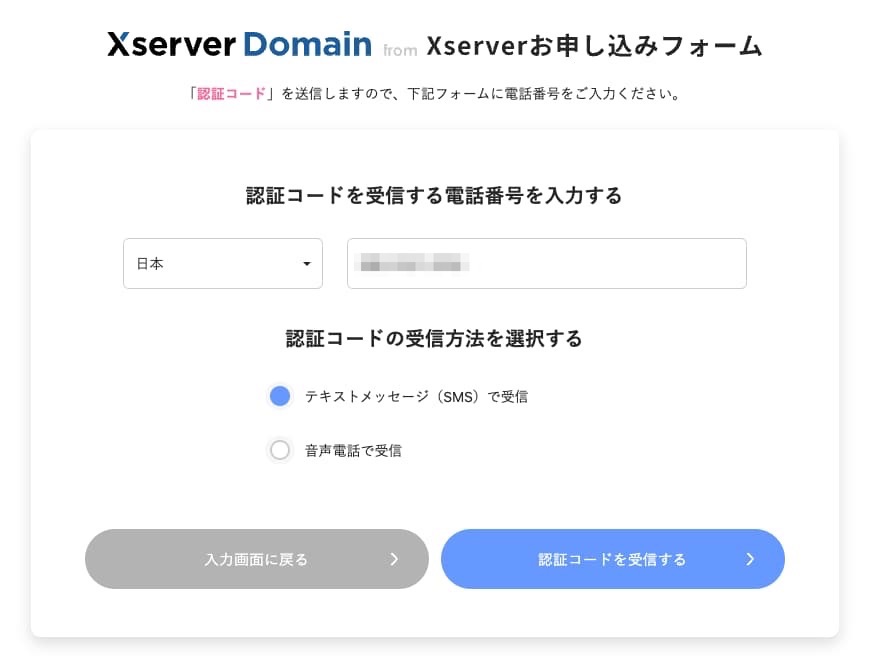
7. 認証コードを入力し認証を行う
認証コードを入手したらコードを入力し、「認証する」ボタンをクリックします。
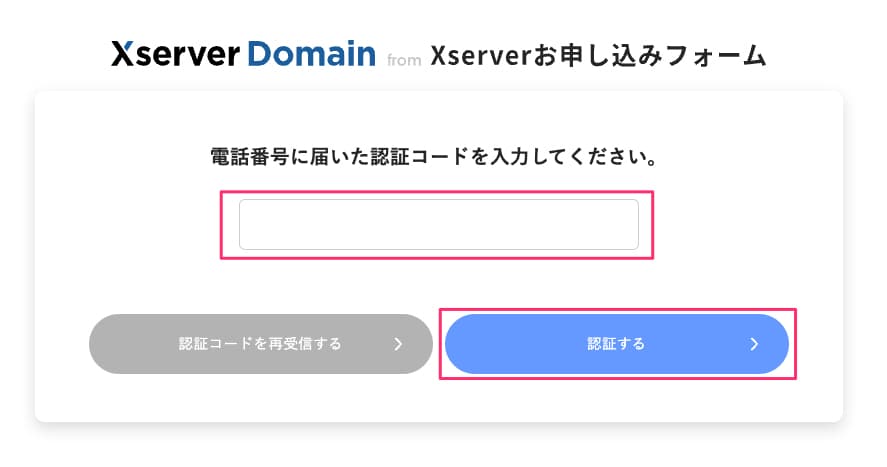
8. 支払い方法を設定する
次に、ご希望のお支払い方法を選択して、「お申し込み内容の確認」ボタンをクリックします。
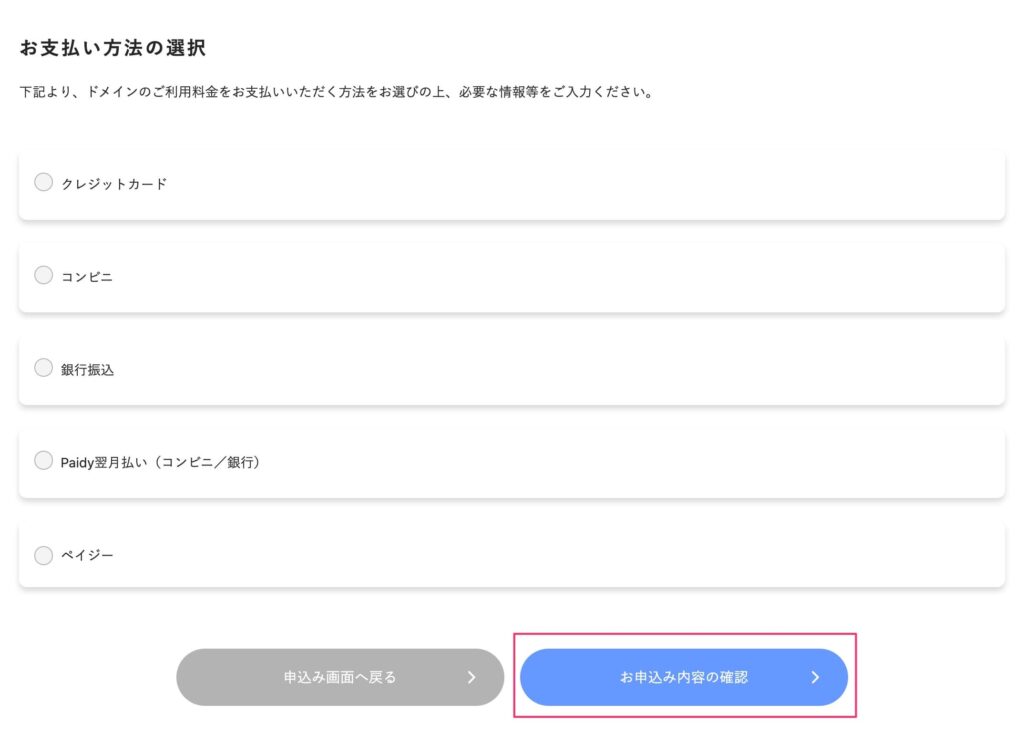
9. 申込みを完了させる
最後に、入力内容を確認して、利用規約と個人情報の取り扱いについて同意のチェックを行ってから、「申し込む」を押すと完了です。
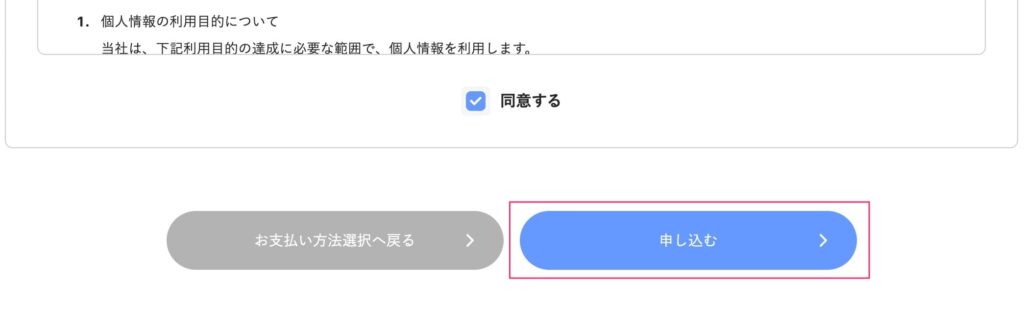
まとめ
今回は、ドメインの取得方法についてご紹介いたしました。
ホームページを公開するには、ドメインと合わせて、データを置いておく場所となるサーバーが必要になります。サーバーの取得については、以下の記事をご参照ください。
またホームページに関することでお困りのことがあれば、ホームページ制作専門のパープルグラフィックスへ、お気軽にご相談ください。